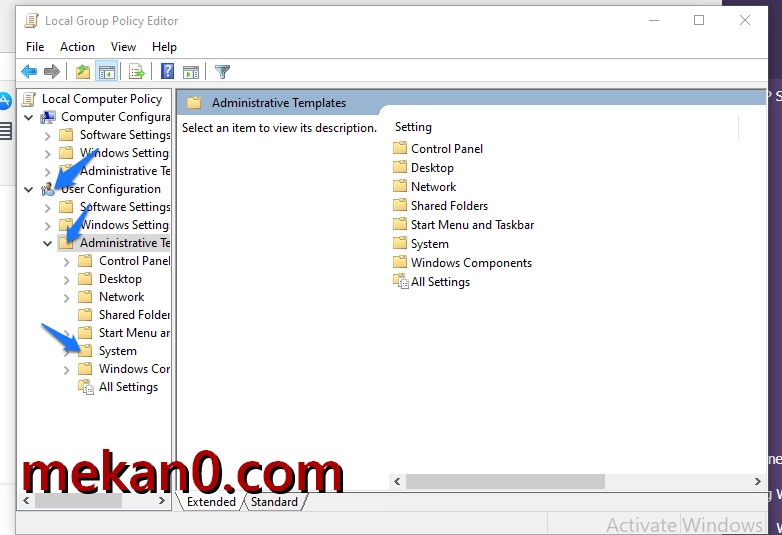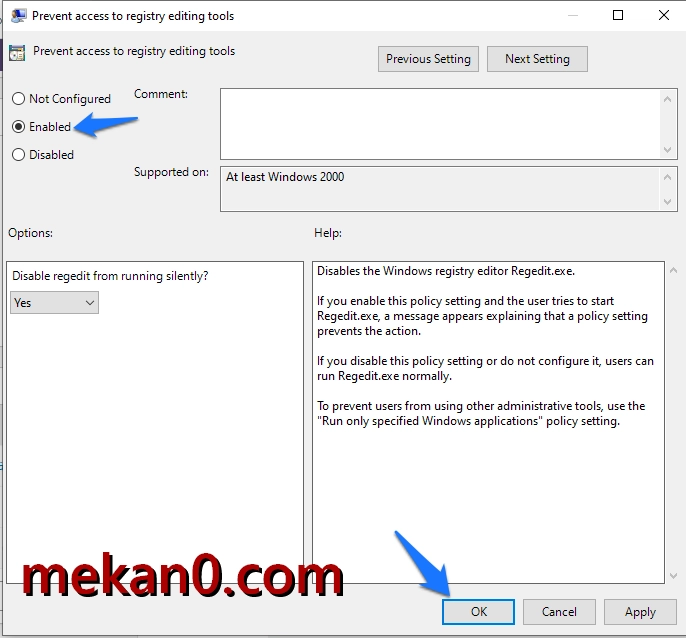របៀបបិទ Command Prompt នៅក្នុង Windows 10 PC
បិទការចូលប្រើប្រអប់បញ្ចូលពាក្យបញ្ជានៅក្នុង Windows 10!
បញ្ឈប់ Command Prompt។ ប្រសិនបើអ្នកបានប្រើ Windows មួយរយៈ អ្នកប្រហែលជាដឹងថាវាមានមុខងារមួយហៅថា "CMD" ឬ Command Prompt។ Command Prompt គឺជាអ្នកបកប្រែបន្ទាត់ពាក្យបញ្ជាដែលមានចំណុចប្រទាក់ដែលមានអន្តរកម្មជាមួយអ្នកប្រើប្រាស់។ _ _ _
Command Prompt អាចជួយអ្នកជាមួយនឹងសកម្មភាពផ្សេងៗ។ ពាក្យបញ្ជាដែលទាក់ទងត្រូវតែបញ្ចូលក្នុងចំណុចប្រទាក់បន្ទាត់ពាក្យបញ្ជា។ _ _យើងបានបោះពុម្ពអត្ថបទមួយនៅលើ mekan0 ដែលរាយបញ្ជីពាក្យបញ្ជា CMD មានប្រយោជន៍ជាង 200 សម្រាប់ Windows 10។
ទោះបីជា Command Prompt គឺជាឧបករណ៍ដ៏មានប្រយោជន៍ក៏ដោយ វាក៏អាចជាព្យាបាទនៅក្នុងដៃរបស់អ្នកប្រើថ្មីថ្មោងផងដែរ។ ប្រសិនបើអ្នកផ្សេងទៀតនឹងប្រើកុំព្យូទ័រ ឬកុំព្យូទ័រយួរដៃរបស់អ្នក វាជាការល្អបំផុតក្នុងការបិទ Command Prompt ។
ជំហានដើម្បីបិទ Command Prompt នៅក្នុង Windows 10
អ្នកប្រើប្រាស់ Windows 10 អាចបិទ Command Prompt ក្នុងជំហានសាមញ្ញមួយចំនួន។ នៅពេលដែលអ្នកប្រើប្រាស់ព្យាយាមដំណើរការពាក្យបញ្ជាបន្ទាប់ពីបិទវា ពួកគេនឹងឃើញការព្រមាន “ប្រអប់បញ្ចូលពាក្យបញ្ជាត្រូវបានបិទដោយអ្នកគ្រប់គ្រង។ _
នៅក្នុងអត្ថបទនេះ យើងនឹងចែករំលែកពីរបៀបបិទ Command Prompt នៅក្នុង Windows 10។ តោះពិនិត្យមើលវាចេញ។
ជំហាន ទីមួយ។ ដំបូង តាមរយៈចន្លោះស្វែងរកក្នុងម៉ឺនុយចាប់ផ្តើម វាយពាក្យរត់ ដើម្បីបង្ហាញនៅពីមុខអ្នក ចុចលើវាភ្លាមៗ ដូចក្នុងរូបភាពខាងក្រោម ដើម្បីបើកបង្អួចតូចមួយសម្រាប់អ្នក។
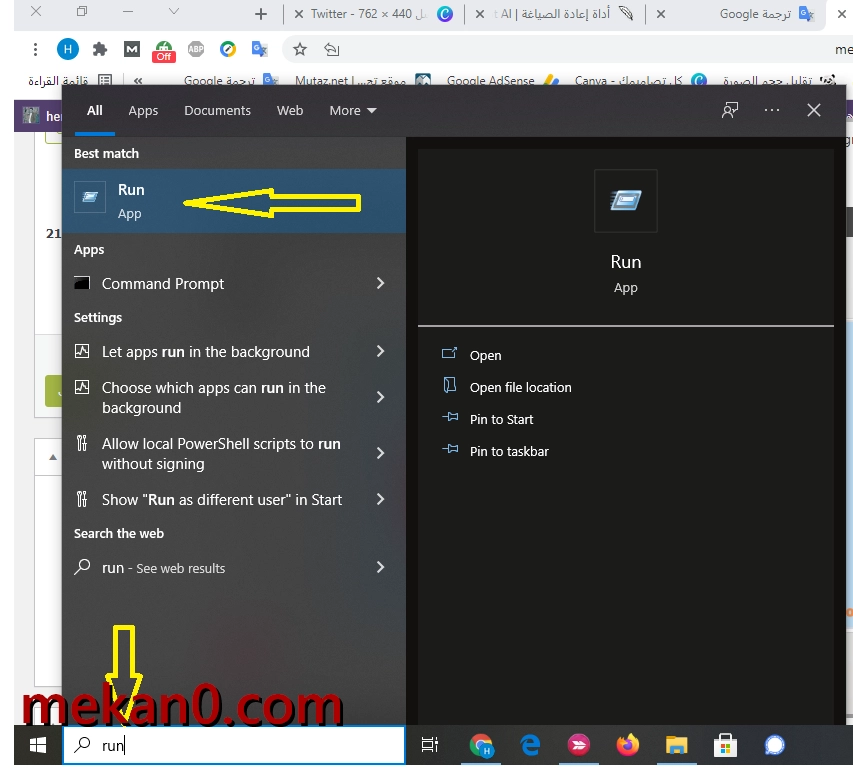
ជំហានទីពីរ។ តាមរយៈប្រអប់ RUN បញ្ចូលពាក្យ " gpedit.msc ហើយចុច "យល់ព្រម" ដូចបង្ហាញក្នុងរូបភាព។
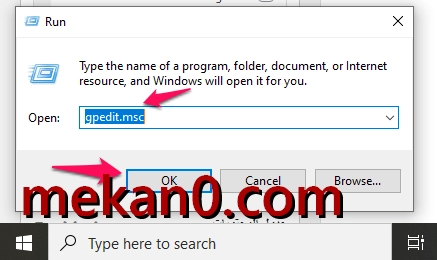
ជំហានទី ១ . ឥឡូវនេះឆ្ពោះទៅផ្លូវបន្ទាប់ - User Configuration > Administrative Templates > System
ដូចដែលបានបង្ហាញដោយជំហាននៅក្នុងរូបភាព។
ជំហានទី ១ រំកិលចុះក្រោមហើយចុចពីរដង msgstr "ការពារការចូលប្រើប្រអប់បញ្ចូលពាក្យបញ្ជា"។
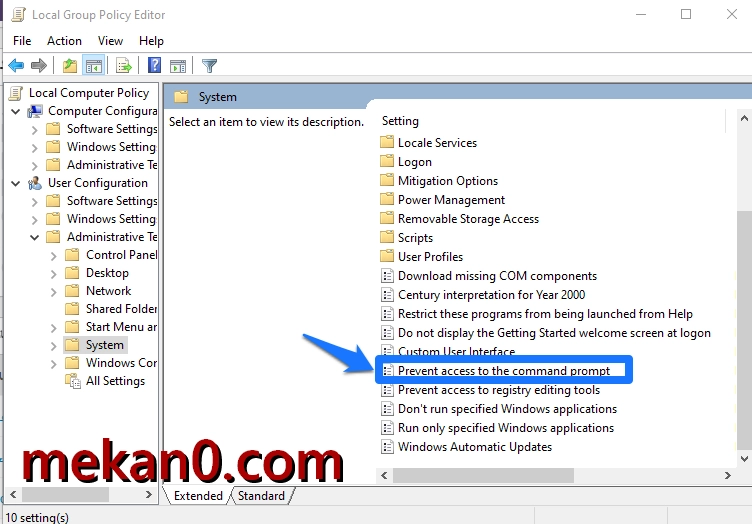
ជំហានទី ១ នៅទីនេះ ជ្រើសរើស "បានបើក" ហើយចុចប៊ូតុង "យល់ព្រម" .
នោះហើយជាវា! នោះជាអ្វីដែលខ្ញុំបានធ្វើ។ នៅពេលដែលខ្ញុំព្យាយាមបើក Command Prompt ឥឡូវនេះ ការជូនដំណឹង "Command Prompt ត្រូវបានបិទដោយអ្នកគ្រប់គ្រង" នឹងលេចឡើង។ _ _ _
ដូច្នេះ ការបង្ហោះនេះនឹងបង្ហាញអ្នកពីរបៀបបិទរលកه ពាក្យបញ្ជានៅលើកុំព្យូទ័រ Windows 10 សង្ឃឹមថាអ្នកបានរកឃើញអត្ថបទនេះមានប្រយោជន៍! សូមផ្សព្វផ្សាយដល់មិត្តរបស់អ្នកផងដែរ។
របៀបបើក Command Prompt នៅក្នុង Windows 10
របៀបប្តូរលេខសម្ងាត់ Windows 10 តាមរយៈ CMD (Command Prompt)